Office 365准备工作:
1. 注册Office 365订阅账户
通过以下链接注册Office 365账户(Office 365 Enterprise E3),根据向导注册,注册过程略
2. 添加您的域到Office 365中
1) 登录Office 365门户,见下图:
2) 导航至“域”选项,点击“添加域”,见下图:
3) 按照向导,开始步骤1,见下图:
4) 指定您希望添加的域,然后点击“下一步”,见下图:
5) 为了确认您拥有该域,选择分步说明中的“常规说明”,按照要求在DNS托管处添加TXT记录或MX记录,见下图:
6) 本Lab环境中,因为hphaobo.com这个域名是在万网注,所以登录万网添加TXT记录,添加完后,office 365会去找hphaobo.com 这个域中TXT记录中有没有MS=ms65168153,如果有这条记录,就认为你是这个域的所有者见下图:
7) 当在DNS中添加TXT记录成功后,Office 365会去做校验,成功后见下图:
8) 现在我们开始做第2步“添加用户并分配许可”,点击“开始步骤2”,见下图:
9) 我们将会在后面用DirSync tool去添加用户,所以此步骤中选择“我不想立即添加用户”,见下图:
10) 点击“开始步骤3”,见下图:
11) 在步骤3中,我们将指定hphaobo.com这个域使用Office 365的哪种服务,在此Lab中我们只选择Exchange Oline,见下图:
12) 考虑到内部邮件系统还未部署好,如果内部部署好邮件后,可以按要求添加相应的DNS记录或按要求添加相应的DNS记录,我们在此步骤中可以暂时到这里,见下图:
转载于:https://blog.51cto.com/liujb/1789199







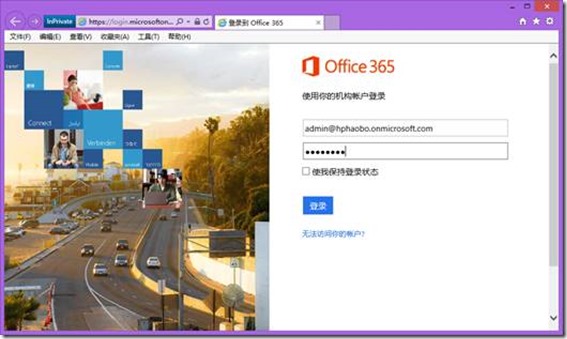
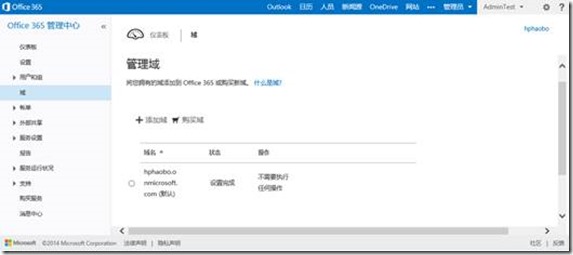

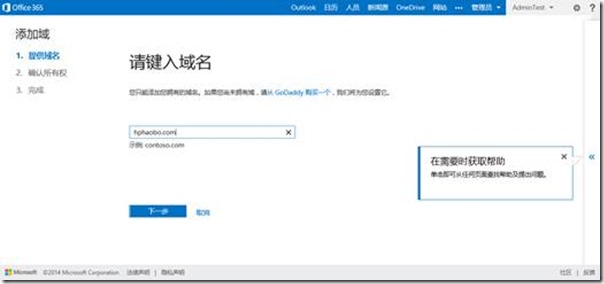
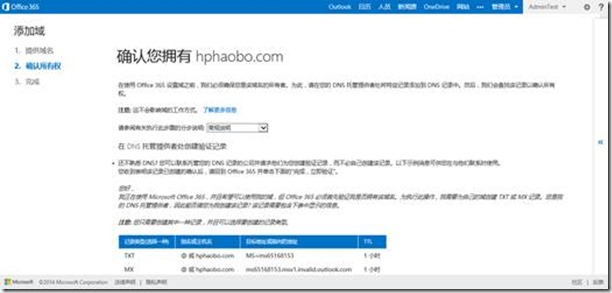
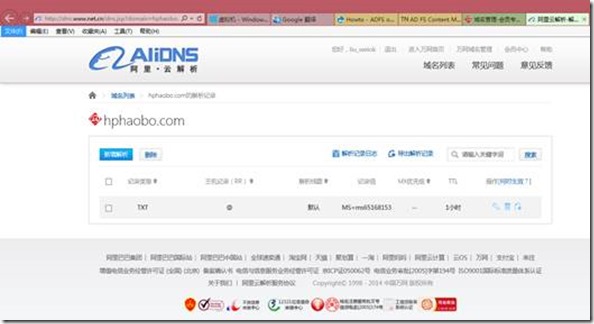
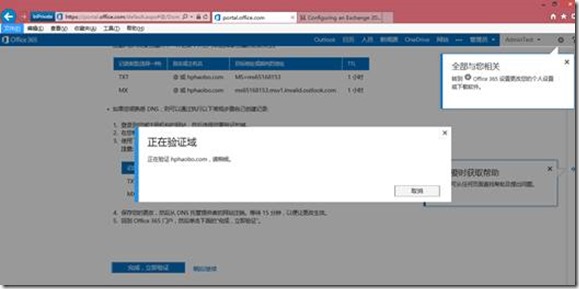
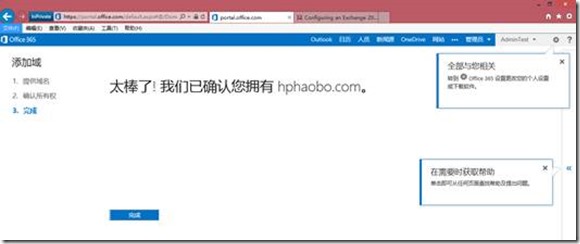
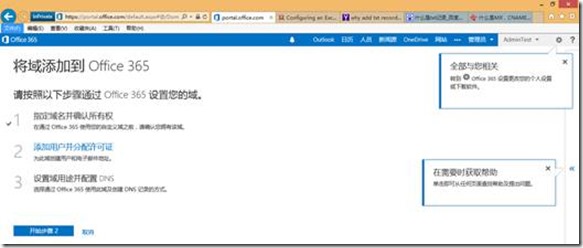
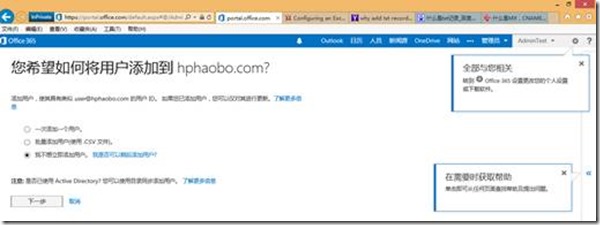
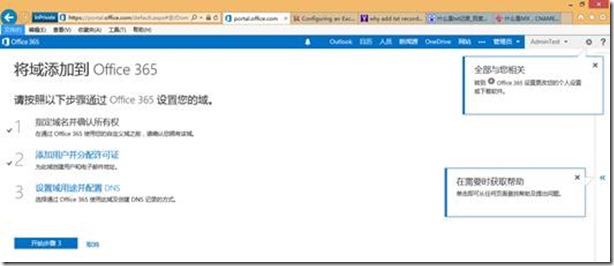
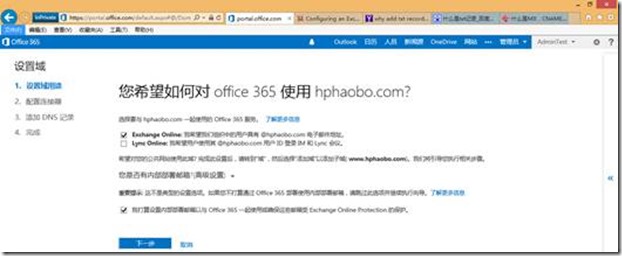
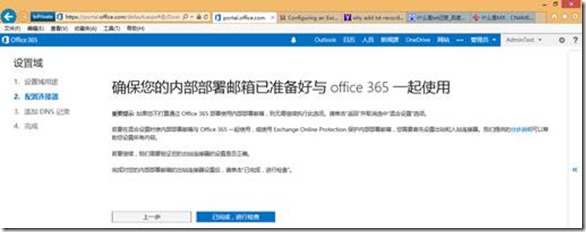














 342
342











 被折叠的 条评论
为什么被折叠?
被折叠的 条评论
为什么被折叠?








